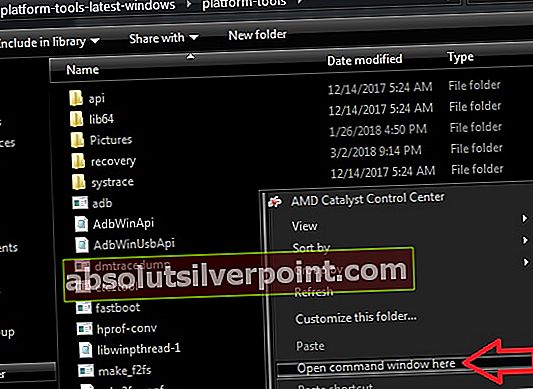Lenovo K8 Plus je naprava Android srednjega razreda, ki je bila izdana pozneje leta 2017 - ima 4 GB RAM-a, 32 GB notranjega pomnilnika in je opremljena s čipkom Mediatek MT6757 Helio P25. Na splošno je to dobra naprava za ceno, ukoreninjenje pa je dokaj preprost postopek.
Opozorilo: Ukoreninjenje Lenovo K8 Plus vključuje odklepanje zagonskega nalagalnika, ki bo napravo tovarniško ponastavil in izbrisal vse podatke. Pred nadaljevanjem varnostno kopirajte vse pomembne uporabniške podatke! Na napravi bi morali imeti tudi vsaj 70% napolnjenosti.
Zahteve:
- Orodja ADB, nameščena v računalniku (Glejte Appualov priročnik »Kako namestiti ADB v sistem Windows«)
- Lenovo USB gonilniki
- TWRP za Lenovo K8 Plus
- Magisk Systemless Root
Kako ukoreniniti Lenovo K8 Plus z TWRP in Magisk
- Najprej morate omogočiti možnosti za razvijalce, tako da odprete Nastavitve> Vizitka> Informacije o programski opremi> Več> sedemkrat tapnite »Številka zgradbe«, dokler se ne aktivira način za razvijalce.
- Zdaj pojdite v Nastavitve> Možnosti za razvijalce> omogočite odklepanje OEM in odpravljanje napak USB.
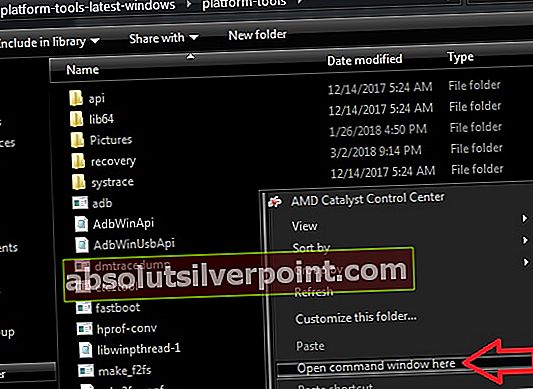
- Lenovo K8 Plus povežite z računalnikom prek USB-ja in v računalniku zaženite ADB terminal (držite Shift + desni klik v glavni mapi ADB v računalniku in izberite »Odpri okno z ukazi tukaj«)
- Na terminalu ADB zagotovite, da lahko ADB komunicira z vašo napravo tako, da vnesete: naprave adb
- Morda boste morali na zaslonu telefona sprejeti dialog o seznanjanju in nato znova vnesti „naprave adb“, vendar naj bo v izhodu ADB prikazana serijska številka vaše naprave.
- Zdaj vnesite ADB: adb znova zaženi
- S tem boste Lenovo K8 Plus znova zagnali v način zagonskega nalagalnika, zato morate zdaj vtipkati: naprave za hitri zagon
- To bi moralo znova prikazati serijsko številko vaše naprave, vendar iz načina hitrega zagona. Če ne deluje, boste morda morali odpraviti težave z namestitvijo gonilnika USB (izvrševanje podpisa voznika itd.).
- Če je bila naprava prepoznana, lahko z ukazom ADB odklenete zagonski nalagalnik: odkleniti
- S tem boste izvedli popolno ponastavitev tovarniške nastavitve na vašem Lenovo K8 Plus. Ko končate, lahko v terminal ADB vnesete: ponovni zagon hitrega zagona
- Dovolite, da se vaš Lenovo K8 Plus popolnoma znova zažene v sistem Android, nato pa smo pripravljeni na TWRP in root z Magiskom. Izkoristite to priložnost, da kopirate datoteko Magisk .zip na zunanjo SD kartico Lenovo K8 Plus, zato je ni treba ADB potiskati, ko je v TWRP.
- TWRP bomo utripali prek načina Fastboot namesto SP Flashtool (ki se običajno uporablja za utripanje naprav Mediatek, vendar je priporočljivo, da TWRP utripa v načinu Fastboot). Torej vtipkajte v ADB: adb znova zaženi
- Ko je vaš Lenovo K8 Plus v načinu hitrega zagona, kopirajte datoteko TWRP iz zgornjih prenosov v glavno mapo ADB v računalniku in nato vnesite v ADB: fastboot flash recovery twrp-recovery-name.img
- Zamenjajte “TWRP-recovery-name.img” z dejanskim imenom datoteke prenesene različice TWRP.
- Ko je TWRP uspešno utripal, odklopite Lenovo K8 Plus z USB-ja in pridržite gumb za vklop, dokler se ne izklopi.
- Zdaj zaženite svoj Lenovo K8 Plus v TWRP tako, da držite Power + Volume Down skupaj, dokler se ne zažene v bootloader, nato pa s tipkami za glasnost označite “Recovery Mode” (Način obnovitve) in Power (Potrditev).
- Ko ste v TWRP, pojdite na Namesti> izberite Magisk.zip in povlecite, da ga utripate.
- Ko je Magisk uspešno utripan na vašem Lenovo K8 Plus, se lahko znova zaženete v sistem iz menija TWRP. Naprava bo po prvem ukoreninjenju potrebovala približno 5 do 10 minut, da se v celoti zažene v Androidu, vendar se bo po tej začetni nastavitvi v prihodnosti normalno zagnala.